Anche se è stato il primo tipo di fotografia, la fotografia in bianco e nero rimane un'estetica popolare. Mentre alcune piattaforme come Instagram forniscono preset che ti aiutano a creare un'immagine in bianco e nero, altre no. È qui che entrano in gioco i programmi di modifica delle immagini come Adobe Photoshop CC.
In questo tutorial di Photoshop, ti mostreremo sei flussi di lavoro che puoi utilizzare per convertire qualsiasi immagine a colori in bianco e nero utilizzando Photoshop su Mac o Windows .
Sommario


Come creare un'immagine in bianco e nero
Ecco sei metodi per convertire il colore immagine in bianco e nero.
Metodo 1: usa la scala di grigi
Photoshop ora ha una funzione che converte automaticamente le tue immagini in scala di grigi. Il problema con questo metodo è che è distruttivo, quindi non è possibile regolare la saturazione e la luminosità di ciascun colore dopo la conversione.
Per utilizzare questa funzione:
- Apri la foto a colori che desideri convertire.
- Fai clic su Immagine.
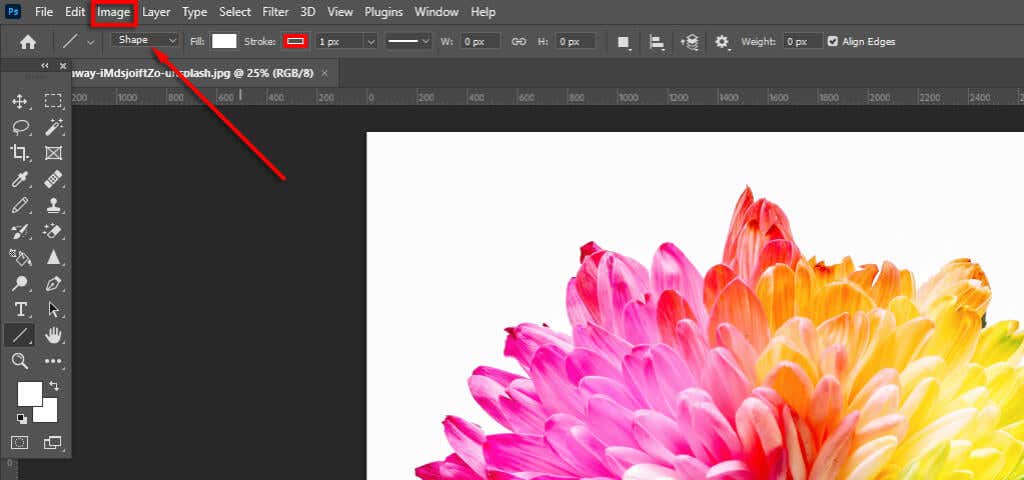
- < li>Modalità clic > Scala di grigi.
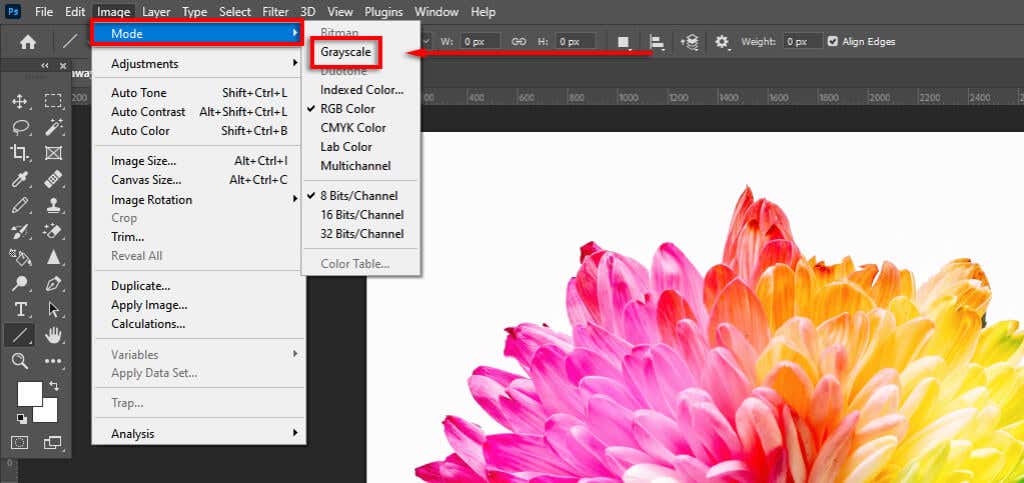
- Si aprirà una finestra di dialogo che chiede se si desidera eliminare le informazioni sul colore. Seleziona Scarta.
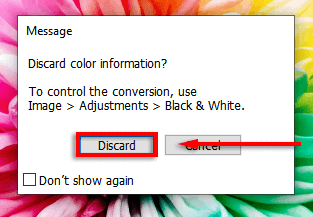
Nota: puoi anche accedere questa funzione dal pannello Proprietà facendo clic sul menu a discesa accanto a Modalità e selezionando Scala di grigi.
Metodo 2: crea un'immagine in bianco e nero utilizzando Black & Livello di regolazione del bianco
Il secondo modo per convertire un'immagine in scala di grigi è utilizzare il livello di regolazione del bianco e nero. Questo metodo ti consentirà di conservare tutti i dati sul colore, il che significa che puoi regolare i valori del colore per l'aspetto desiderato. Per farlo:
- Apri l'immagine che vuoi convertire in bianco e nero.
- Fai clic su Immagine.
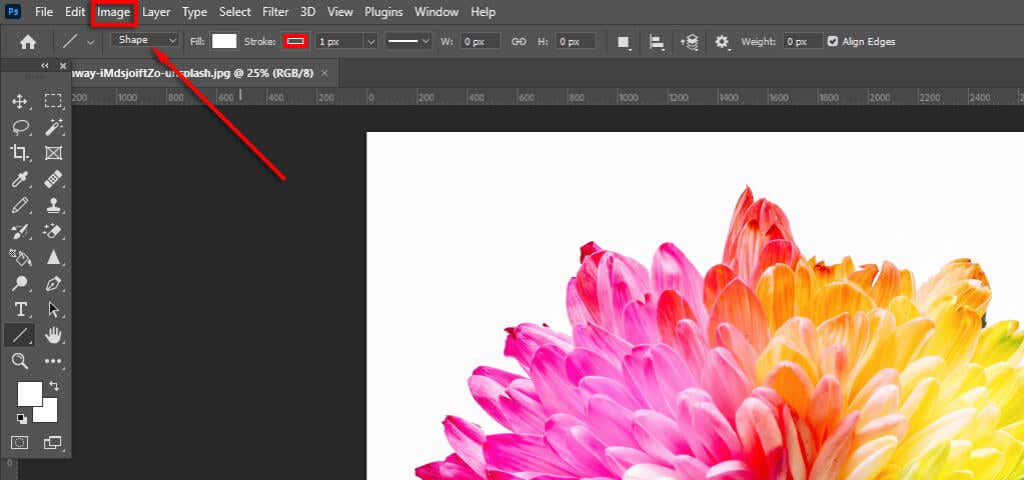
- < li>Seleziona Regolazioni > Nero e amp; Bianco.

- < li>Se sei soddisfatto dell'aspetto dell'immagine, fai clic su OK. Altrimenti, puoi mettere a punto la fotografia giocando con i cursori del colore.

Metodo 3: utilizzare i livelli di regolazione tonalità/saturazione
L'uso dello strumento di regolazione Tonalità/Saturazione è un altro metodo non distruttivo che consente di preservare i dati del colore.
- Apri l'immagine a colori in Photoshop.
- Fai clic sulla scheda Regolazioni.
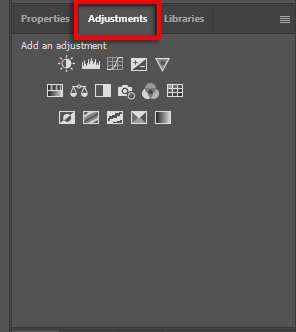
- < li>Seleziona Tonalità/Saturazione. Questo aggiungerà un livello di regolazione Tonalità/Saturazione in modo che la tua fotografia originale non venga influenzata (cioè, i dati del colore vengono preservati).
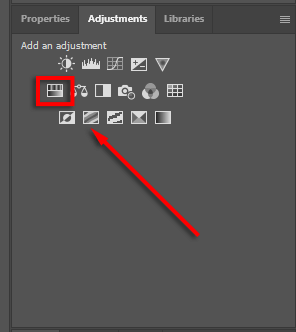
- Nel menu a discesa , selezionare Master.
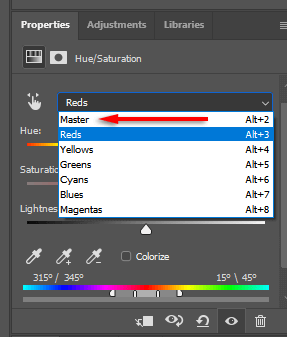
- < li>Fai scorrere il cursore Saturazione su -100.
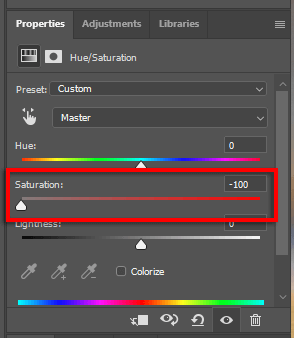
Nota: la funzione di regolazione consente di desaturare ciascun canale di colore separatamente per applicare un effetto di colorazione selettivo a una foto in bianco e nero. Per fare ciò, lascia semplicemente un canale di colore specifico non saturo (ad esempio, magenta). Suggerimento bonus, puoi utilizzare lo strumento di selezione del colore per scegliere automaticamente il colore che desideri da una parte dell'immagine.
Metodo 4: usa una mappa gradiente
Lo strumento Mappa sfumatura trasforma le immagini a colori in scala di grigi in base ai valori di luminosità. Con questo effetto, le aree più scure diventeranno grigio scuro mentre le aree più chiare diventeranno grigio chiaro.
Per utilizzare questo strumento:
- Apri l'immagine a colori in Photoshop.
- Seleziona livello.
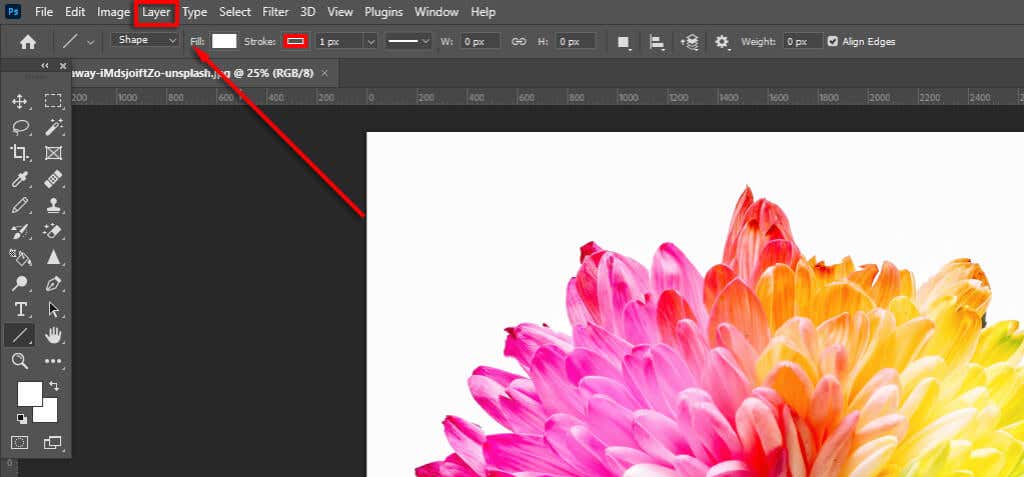
- < li>Nel menu a discesa, fai clic su Nuovo livello di regolazione > Mappa gradiente.
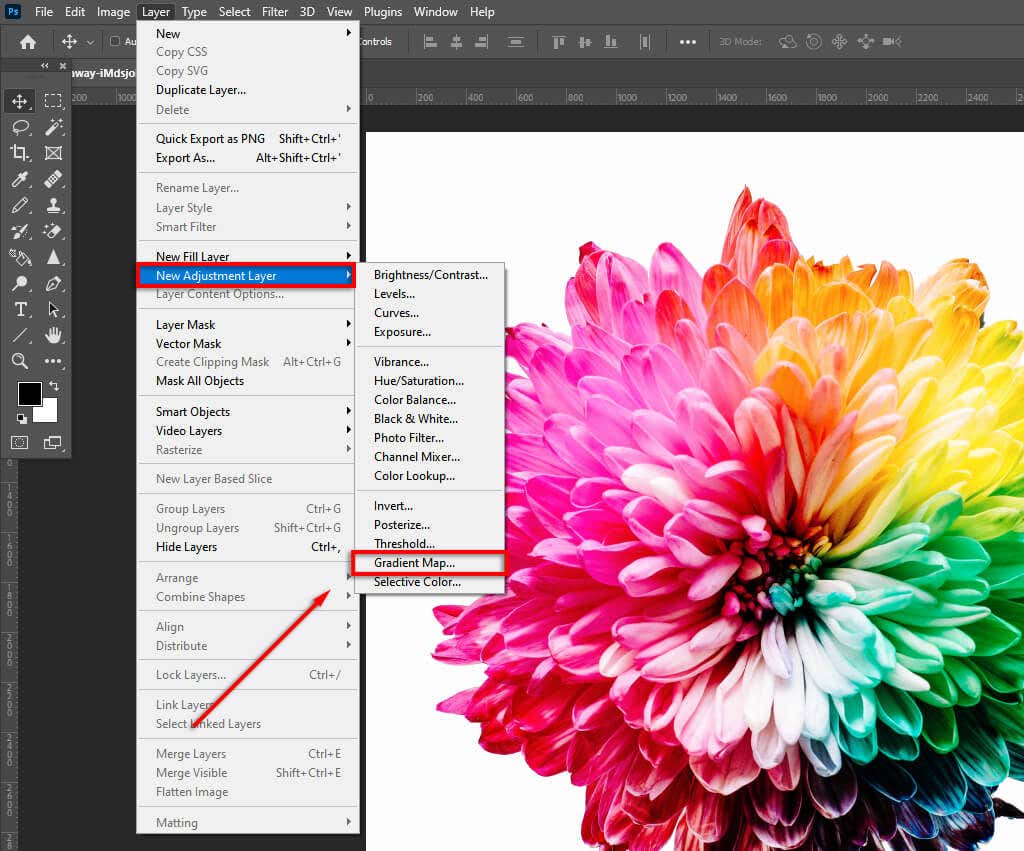
- Fai clic su OK.
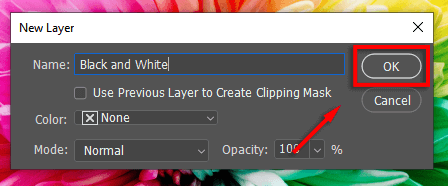
Metodo 5: utilizzare il mixer dei canali
Il Mixer canale è un'altra funzione che utilizza i dati colore per creare un'immagine in bianco e nero secondo le tue preferenze. Questo strumento ti consente di simulare l'effetto dell'utilizzo di un filtro colorato quando scatti una foto.
- Apri l'immagine a colori in Photoshop.
- Seleziona livello > Nuovo livello di regolazione > Mixer canale. In alternativa, seleziona la scheda Regolazioni e fai clic sull'icona del livello di regolazione Mixer canale.
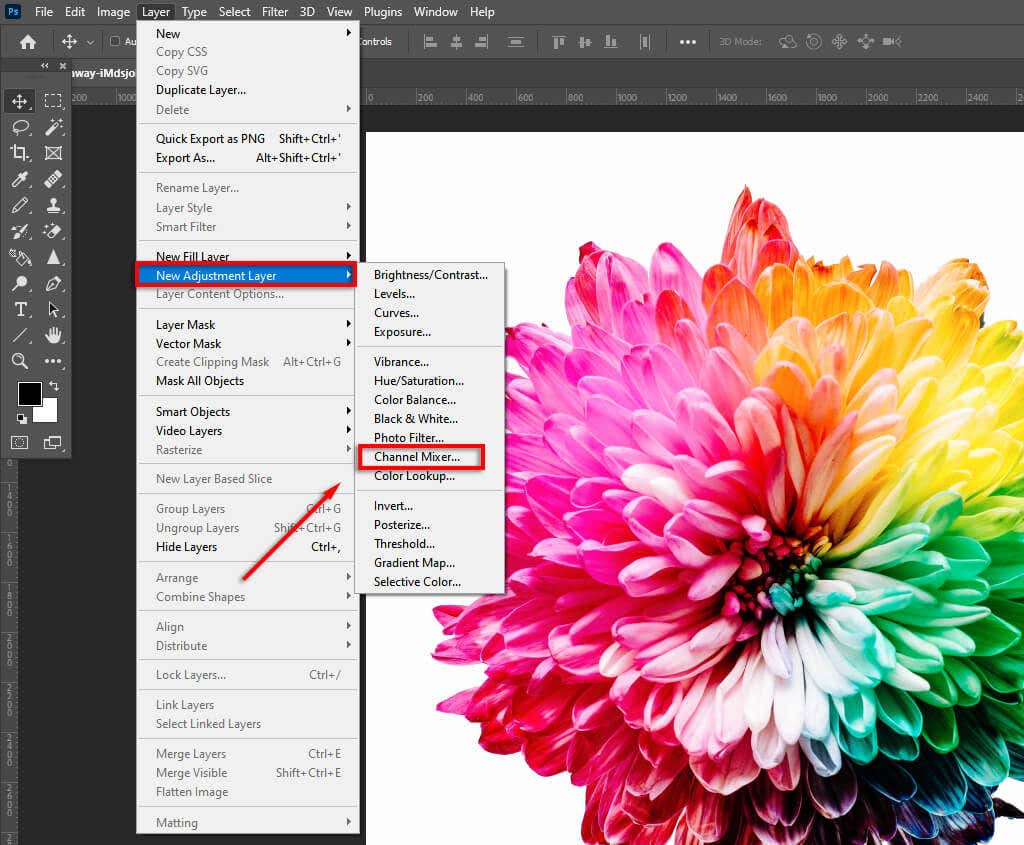
- < li>Spunta Monocromatico.
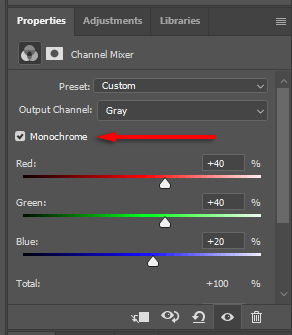
- < li>Regola i cursori RGB finché non sei soddisfatto dell'effetto.
Metodo 6: Usa Lab Color
Il metodo Lab Color è distruttivo (rimuove tutti i dati colore ed è permanente). Tuttavia, la conversione in bianco e nero è più precisa (basata sui valori di luminosità).
- Apri l'immagine a colori in Photoshop.
- Seleziona immagine.
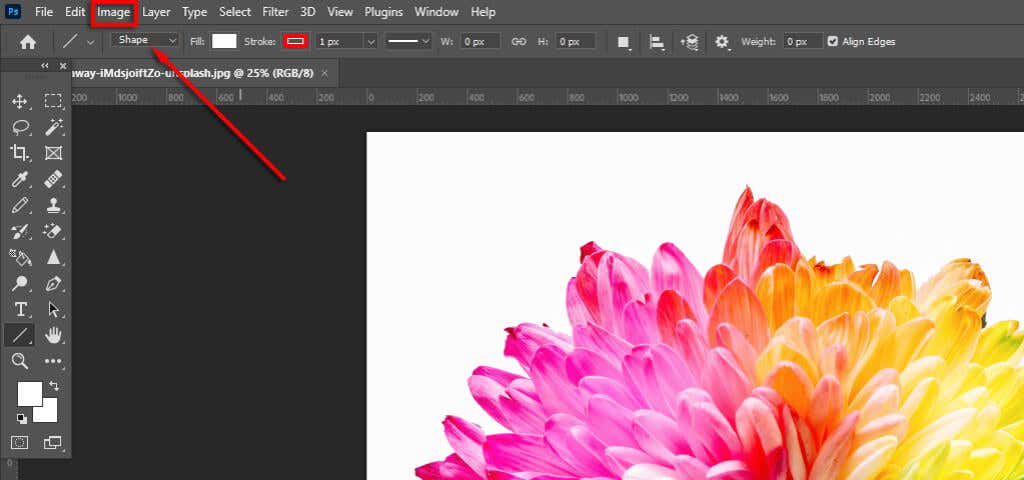
- < li>Modalità clic > Colore del laboratorio.
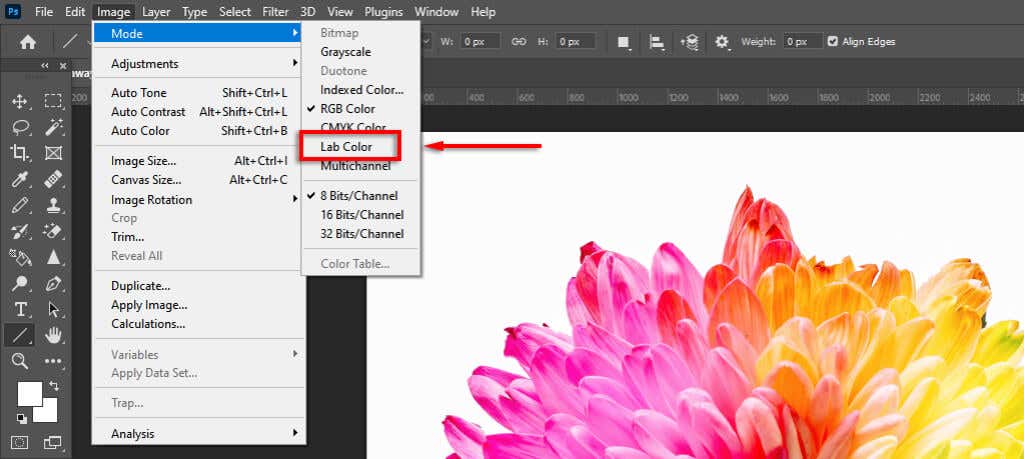
- Seleziona il pannello Canali (successivo al pannello Livelli). Se non viene visualizzato, apri Canali facendo clic su Windows > Canali.
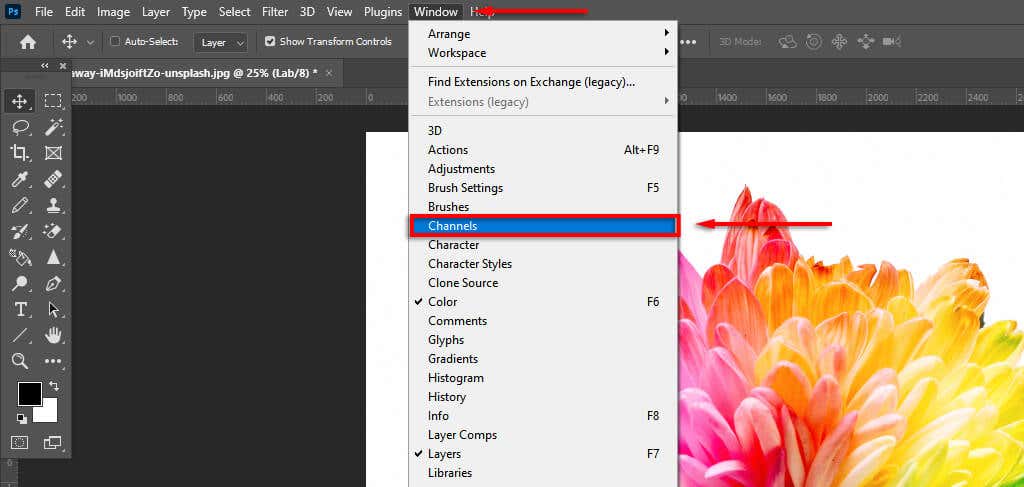
- < li>Seleziona il canale Luminosità.

- < li>Fai clic su Immagine > Modalità > Scala di grigi.
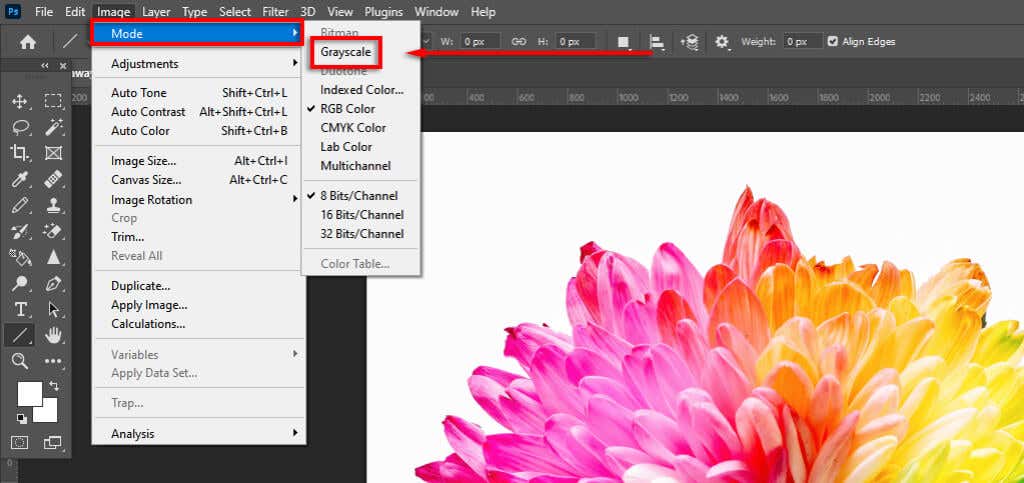
Foto d'epoca in tre clic < /h2>
Gli strumenti di fotoritocco come Photoshop, Camera Raw e Lightroom ora includono molti strumenti per le conversioni in bianco e nero e centinaia di altre semplici modifiche alle immagini, che ti aiutano a realizzare le foto esattamente come ti piacciono.

